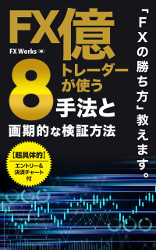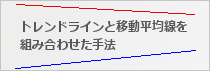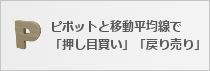1.はじめに
FX検証ノートのファイルは、入力いただきましたメールアドレスに添付してお送りいたします。圧縮を解凍しますとファイルが開きます。
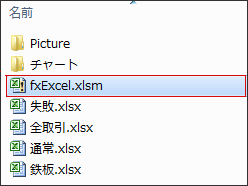
このなかにある、fxExcel.xlsmが実行ファイルになります。クリックでFX検証ノートが起動します。フォルダに含まれるその他のファイルについては、順次解説して参ります。
本ソフトは、1つのFX手法に焦点を当てて検証を行います。
ですから、複数のFX手法の検証を行いたい方は、フォルダーをコピーして、それぞれのFX手法ごとに使用するようにしてください。
また、「月単位」でFXの検証を行う事を目的としておりますので、月が替わる度にフォルダーをコピーして使用していただく必要があります。
フォルダー名を、たとえば【6月】FX手法名 このように管理すると分かりやすいかと思います。
2.実行ファイルを開いてみましょう
それでは、fxExcel.xlsmファイルを開いてみましょう。
「はじめに」シートを除く、基本情報入力から分析5まで、10個のシートから構成されています。
![]()
このなかでユーザーが入力するのは、【基本情報入力】【全取引】【チャート】【集計表】の4つです。
それ以外のシートについては、自動で入力される仕様になっております。
それでは、基本情報入力から順番に詳しく解説して参ります。
3.基本情報入力
このシートでは、「取引年月日」「基本取引枚数」「投資開始口座残高」「FX手法の詳細」
「今月の目標と実績」を入力します。
基本情報入力
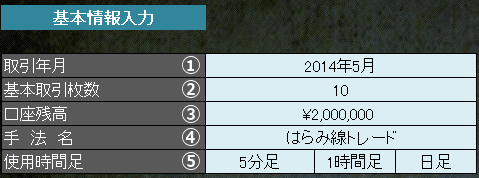
1.取引年月日:
例)「2014年5月」と入力します。
ここで入力した年月が、それぞれのシートに反映されますので必ずご入力下さい。実際にFX取引を行う月日と違いがあれば、以降のデータや分析表が集計されませんのでご注意ください。
2.基本取引枚数:
1万通貨=1枚 10万通貨=10枚です。
常に固定枚数で取引している方は、この項目に取引枚数を入力することで、「全取引シート」の枚数入力を省略することができます。1回1回枚数が違う方は、取引頻度が多い枚数を入力してください。
3.口座残高:
FX投資開始時の口座残高を入力します。この数値を使って、FX手法の良し悪しを判断するうえで重要な最大ドローダウンを算出します。過去チャートを使ってFXの検証を行う際も、仮の金額を入力して最大ドローダウンを確認してみてください。
4.手法名:
使用するFX手法の名称を入力します。
5.使用時間足:
FX取引を行ううえで、主に使用する時間軸を3つ入力します。
今月の目標と実績
今月の目標を、以下の項目についてご自身で入力し、目標に対しての達成率をリアルタイムで確認できます。
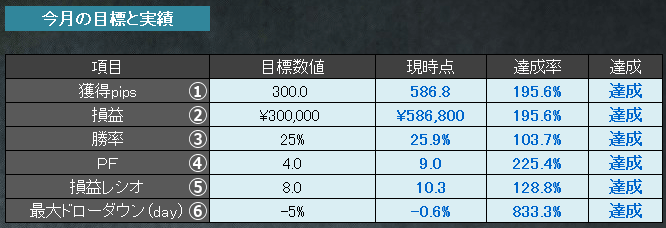
1.獲得pips:為替レートの単位。小数点第一位まで表示します。
2.損益:損失と利益を計算した金額です。
3.勝率:勝ち負けの比率です。
4.PF:プロフィットファクター(総利益が総損失の何倍かを示します。)
5.損益レシオ:1回のトレード利益と1回のトレード損失の比率です。
6.最大ドローダウン:累積損失の中で、最も落ち込み幅が大きいものを示します。
手法概要
ご自身が使用するFX手法のルールを確認する意味で、それぞれの項目について詳しく入力します。
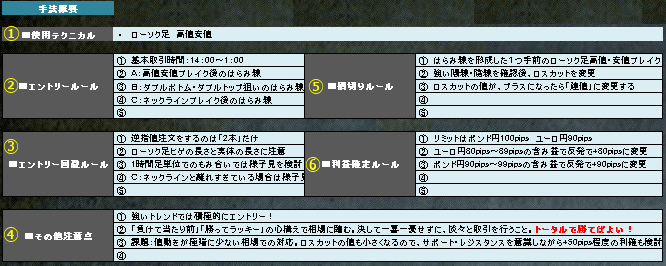
1.使用テクニカル:使用するテクニカル分析を記入します。
2.エントリールール:新規ポジションを持つ根拠を具体的に明示します。
3.エントリー回避ルール:ダマシのパターン。そのダマシを回避するための具体的な方法。
4.損切りルール:損切りを行うタイミングやストップ切り上げのタイミングを明記します。
5.利益確定ルール:利益確定を行う根拠を示します。
6.その他注意点:注意すべき事柄、今月の目標など自由に入力します。
4.全取引
このシートで、1つ1つのFXトレードの詳細情報を入力します。ここのデータが集計表やグラフに反映されることになりますので、数値入力の間違いのないようにご注意ください。
4-1.印刷~保有時間
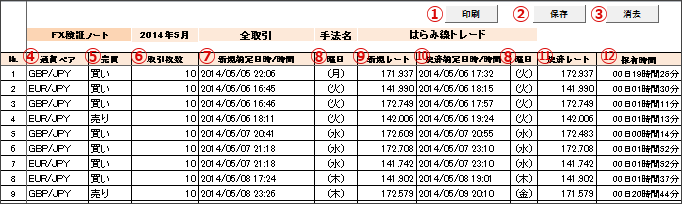
1.印刷:全取引シートの印刷をします。
2.保存:現在のデータを「全取引.xlsx」へ保存します。
3.消去:現在表示の全取引データを消去します。消去する前に、「全取引.xlsx」への保存が可能です。
4.通貨ペア:次の10通貨ペアから選択可能です。「USD/JPY」「EUR/JPY」「GBP/JPY」
「AUD/JPY」「NZD/JPY」「EUR/USD」「EUR/GBP」「EUR/AUD」「GBP/USD」「AUD/USD」
5.売買:「買い」「売り」どちからを選択します。
6.取引枚数:「基本情報入力」の「基本取引枚数」で入力した数値が自動挿入されます。取引枚数が違う場合は、手動で変更して下さい。
7.新規約定日時/時間:例 「6/1 10:00」と入力します。
8.曜日:曜日は自動で入力されます。
9.新規レート:エントリーを行ったレートを入力します。例「100.000」「1.20000」
10.決済日時/時間:例 「6/1 11:00」と入力します。
11.決済レート:決済を行ったレートを入力します。例「101.000」「1.21000」
12.保有時間:自動で保有時間の計算をします。このデータから様々なグラフを描写します。
4-2.獲得pips~チャート
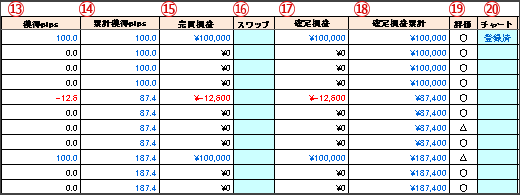
13.獲得pips:新規レートと決済レートを使って自動で獲得pipsを算出します。
14.累計獲得pips:現時点での獲得pipsを算出します。
15.売買損益:取引枚数と獲得pipsから売買損益を算出します。
16.スワップ:日を跨いでポジションを保有した場合スワップポイントがつきます。ここは、口座の情報を手動でご入力下さい。
17.確定損益:売買損益とスワップポイントを合算して確定した損益を算出します。
18. 確定累計損益:現時点での売買損益を算出します。
19.評価:1回1回のトレードにおいて、ルール通り取引を行えたかを〇△×を使い、3段階評価します。
20.チャート:チャートを登録した場合自動で記入されます。チャートの登録忘れを防止する機能です。
4-3.トレード時の感情

21. エントリー時に考えた事:
エントリーの際の自分の考えを入力します。何日か経過した後でも、明確にエントリー根拠が分かるように詳しくご記入ください。
22.決済時に考えた事:
決済の際に自分が考えた事を入力します。決済の理由、例えばロスカットの変更の理由など、出来るだけ詳しく記入します。
23.決済後に値動きはどうなったのか?:
決済後の具体的な値動きについて、具体的な数字をやその時の感情を記録します。例えば、決済後に1時間で30pips。その後1時間で30pipsの下落など。
※重要
21~23のトレード時の感想を入力することが、このFX検証ノートの核となります。
このデータが多く集まるほど、使用しているFX手法の強みや弱点がはっきりと浮かび上がってきます。
また、FX手法の特徴だけではなく、例えば「利確が早過ぎる」「損切りが早過ぎる」など、
ご自身の1つ1つの行動を把握して、客観的に分析できるようになるのが最大のメリットです。
5.チャート
このシートは、全取引で入力した1つ1つの取引における売買ポイントをチャートに記載します。
5-1.データ入力部

1.No. ~ 評価:
No.の欄に「全取引シート」の取引番号を入力をすることで「通貨ペア~評価」の項目が出力されます。
2.送る:
「通常」「鉄板」「失敗」の3つから1つを選択します。分類する基準はご自身で決めて下さい。
〇△×で既に3段階評価をしていますので、この評価とトレード時の感情を参考にして決定します。
私の場合は、
1.必ず取引しなければならないルールにどんぴしゃのチャートパターンを「鉄板」
2.キレイな形ではないが、ルールに適用されているチャートパターンを「通常」
3.明らかに取引ルール以外の事をやってしまった場合を「失敗」 このように分類しております。
5-2.チャート挿入
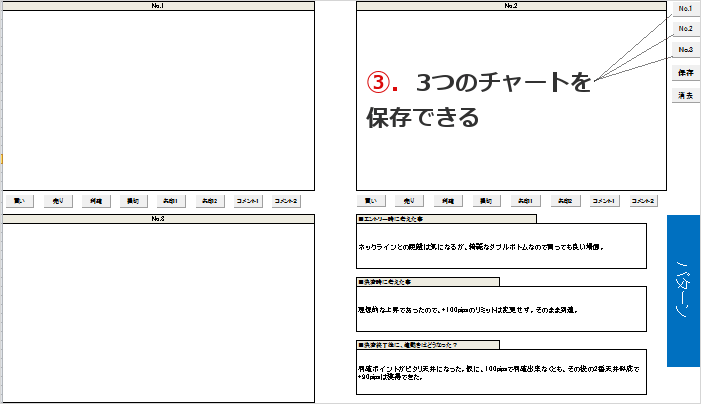
3.チャート挿入:
№1ボタン~№3ボタンクリックで、3つまでチャートを挿入できます。マルチタイムフレーム分析の場合ですと、別々の時間軸のチャートを入れることになります。
例):日足、1時間足、15分足 など
同じ時間軸であっても前日のチャートを入れたり、エントリーと決済でチャートを分けたりと、使い方は様々あります。ですから、ここにはご自身が使うFX手法に合わせたチャートを保存して下さい。
5-3.チャート保存
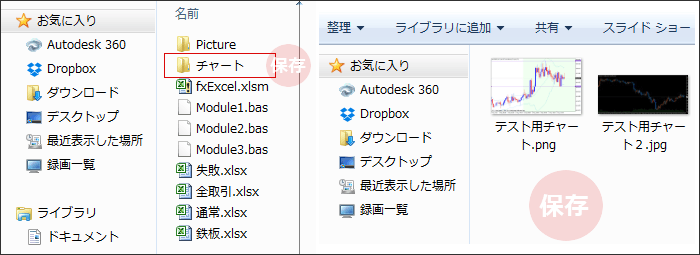
チャートは、お使いのチャートソフトの画像を保存していただく必要があります。
保存しましたら、「fxExcel」フォルダー内にある、「チャート」に画像を入れて下さい。上記の図で説明しますと、「テスト用チャート」の部分に入ります。
チャートを枠内に取り込む方法は、チャートシートの№ボタンをクリックすることで、フォルダーが自動で開きます。画像は、自動でリサイズされますので、高さや幅などに編集を加える必要はありません。
5-4.売買ボタンとエントリー時の感情
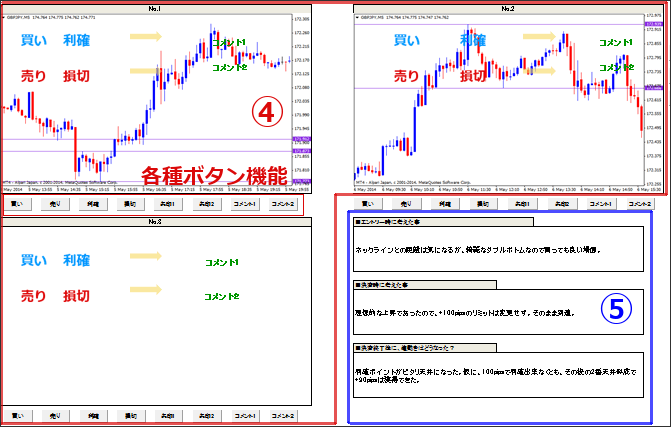
4.各種ボタン機能:
「買い」「売り」「利確」「損切り」「⇒」「テキスト」をチャート画像に添付できます。
この機能によって、チャートを見直した際に、売買ポイントや利確ポイントが明確であり、分析が容易になります。
5.エントリー時の感情:
「全取引シート」で入力したデータが自動で挿入されます。
5-5.「送る」機能で選択した項目が保存されるファイル
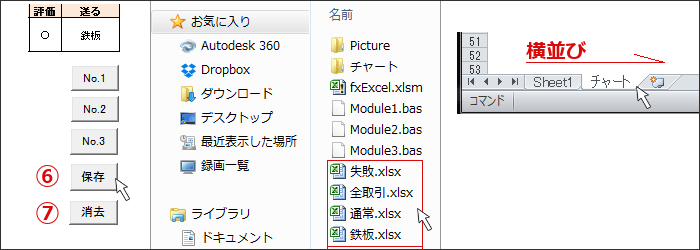
6.保存:
保存をクリックすると「送る」で選択したそれぞれのパターンごとに「fxExcel」フォルダ内にある、
「通常.xlsm」「鉄板.xlsm」「失敗.xlsm」この3つのファイルに保存されます。
チャートは、シートで区切られて横に並びます。チャートの印刷はこちらのファイルからそれぞれ行ってください。(Shiftボタンを押しながら、端から端までシートのタブをクリックすると全てのチャートが一度に印刷できます。)
7.消去:
消去をクリックすると、当該ページの全てのデータが消去されます。
6.集計表
このシートは、日毎、週毎、月毎の集計を「全取引シート」のデータをもとに自動で計算されます。

ほぼ全てが自動で出力されますが、ユーザーが入力を行うところが1箇所あります。それは、週間成績の表の下にあるスペースです。
このスペースは、今週の取引で気が付いた点、鉄板パターンの発見など、ご自由にお使い下さい。
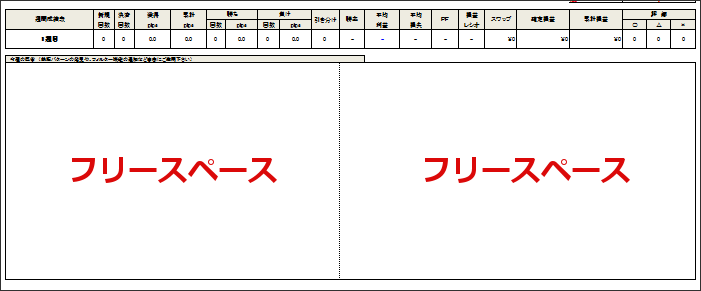
7.損益カレンダー
集計表のデータをカレンダーに記載する機能です。この損益カレンダーが毎日の検証作業にモチベーションを与えてくれます。検証を続けていくうちに、勝ちやすい曜日、負けやすい曜日が出てくるはずです。そのデータを生かして損益の改善に生かすことができます。
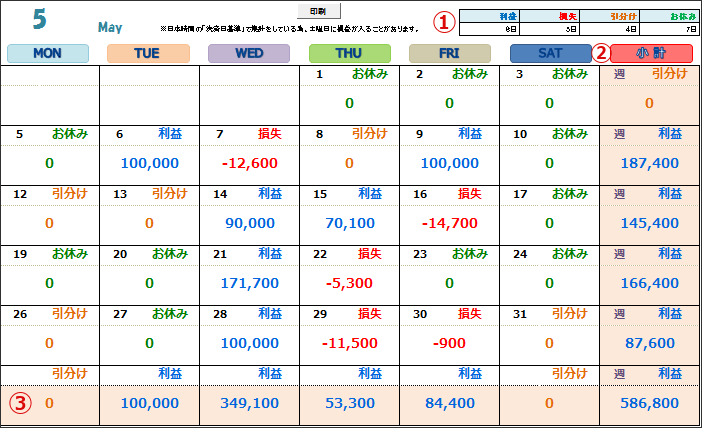
1.項目の日数:
「利益」「損失」「引き分け」「お休み」がそれぞれ何日あったのかを集計します。
2.小計:
1週間の取引を集計します。
3.曜日ごと損益:
月曜日~土曜日までの成績がパッと見で理解できる仕様です。
(決済日基準で計算しますので、金曜日の深夜に決済すれば土曜日にカウントされます。)
この機能によって、現在使用中の手法の得意な曜日、苦手な曜日が把握できます。
8.【分析1】累計獲得pipsと累計損益(全取引、日毎、週毎)
その日までの累計獲得pipsと累計損益が、折れ線グラフと棒グラフで表示されます。全ての取引、日ごとの集計、週ごとの集計、3種類のグラフを自動で描写します。
縦軸が確定損益及び獲得pips 横軸が取引回数です。
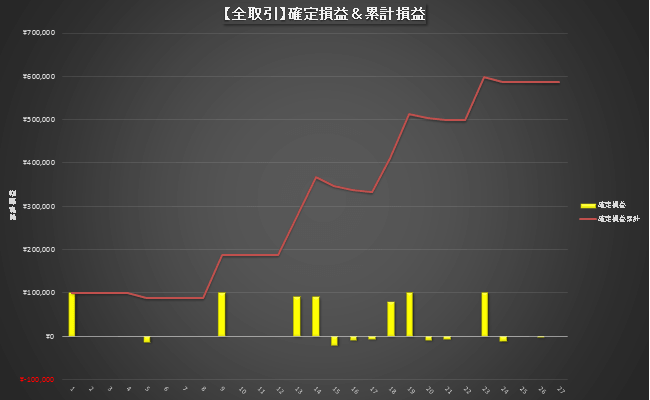
9.【分析2】新規エントリー時刻ごとの獲得pips
エントリー時刻と、獲得pipsの関連性を「散布図」として描写することで、「勝ちやすい時間帯」「負けやすい時間帯」をパッと見で、把握することが出来ます。
縦軸が獲得pips 横軸が約定時刻です。

10.【分析3】ポジション保有時間と獲得pipsの関連性
FXの取引スタイル毎に、4つの時間での分析が可能です。(1時間以内)(24時間以内)(4日以内)保有時間が短い時の損益、長い時の損益を分析することで、自分のFXトレードの特性を掴む事ができます。
縦軸が獲得pips 横軸がポジション保有時間です。
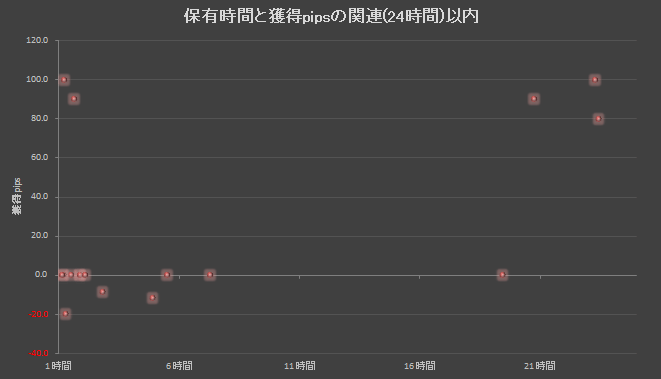
11.【分析4】主要通貨ボラティリティと収益の関連性
※こちらの機能はバージョンアップにより廃止しました。
クロス円3通貨ペア(米ドル円、ユーロ円、ポンド円)の前日値幅を計算し、当日、合計獲得pipsとの関連性を確認します。2つのタイプのグラフが描写されます。
通貨の価格データは、一週間遅れで自動更新されます。Excelfxファイルを開いた時に更新される仕様になっております。縦軸が獲得pipsと各通貨ペアのボラティリティ 横軸が日付です。
この折れ線グラフによってトレンドの傾向を知る事ができます。
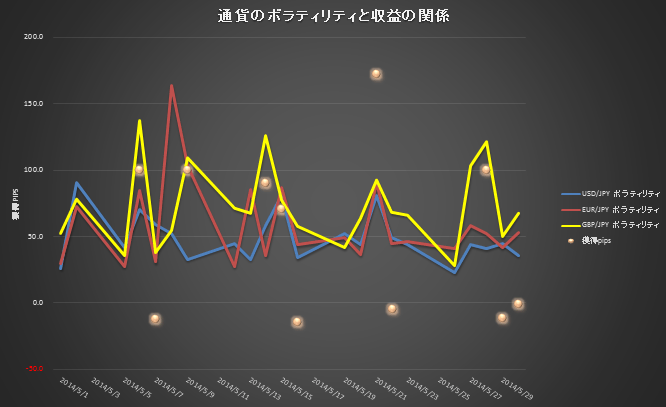
縦軸に獲得pips、横軸にボラティリティを表示した散布図が下記になります。米ドル円、ユーロ円、ポンド円の3通貨ペアでそれぞれ、グラフが表示されます。
この散布図を確認することで、それぞれの通貨のボラティリティがどれくらいの時に、勝ちやすいのかを把握する事が可能になり、当日のFXトレードに生かすことができます。
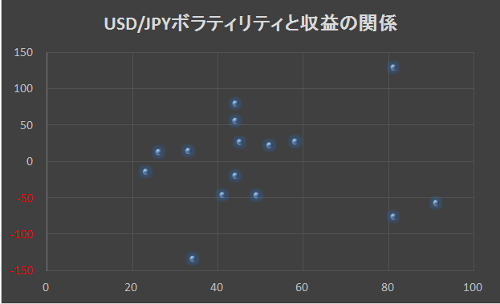
12.【分析5】各通貨ペアごとの成績&ランキング
10種類の通貨ペア(バージョンアップ後に28種類)ごとの成績を表示します。この機能により「得意通貨ペア」「苦手通貨ペア」が明確になります。
また、獲得pipsや勝率、PFなどのデータを上位3位までランキングする機能も搭載しております。
FX手法の種類によって、通貨ペアとの相性の違いが出てくると思いますので、そのような検証・分析に役立てることができる機能です。
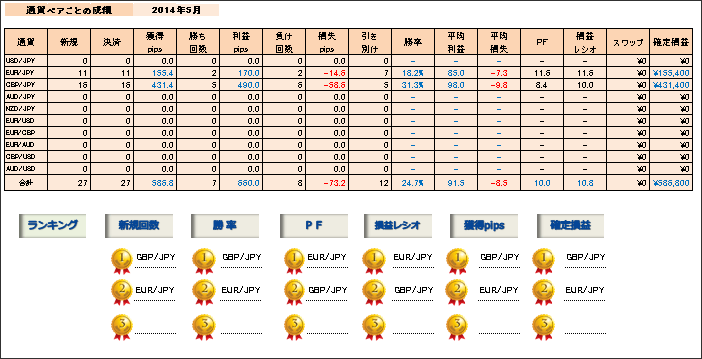
13.FX検証ノート使用に関する注意点
1.FX検証ノートのセルの部分に記してある数式を消さないように気をつけて下さい。消してしまった数式は自動的には戻りません。誤って数式などを棄損してしまった際はマスター(元のファイル)からコピーを作り、それを再利用して下さい。
2.同じくFX検証ノートのグラフなどを消さないように気をつけて下さい。消されたグラフ等は自動的には戻りません。誤ってグラフなどを棄損してしまった際はマスターからコピーを作り、それを再利用して下さい。
3.シートの名前を変えないで下さい。FX検証ノートのマクロではシートの名前を参照してデータの取得などをしています。シートの名前を変えるとデータの参照が出来なくなり、集計結果が正しく表示されなくなります。
4.ファイル名を変えないようにして下さい。一部Excelのファイル名を使用してワークシートを参照している部分があります。データの参照が出来なくなり、集計結果が正しく表示されなくなります。ご注意ください。
5.同時に複数のワークシートを開くと動作が極端に遅くなることがあります。動作が遅くなってしまった場合は、ワークシート1つずつ表示していただくようお願いします。
6.チャートシートにおいて、チャート画像を登録する際、数が増えれば増えるほど保存速度が遅くなってしまいます。
データーの容量に左右されるのが、エクセルの弱点でありますが、「チャートフォルダ」に画像を入れる前に、圧縮を行うことで改善が見られます。
7.FX検証ノートにデータを入力する場合、頻繁に保存しておくことをお薦め致します。今のところ「応答なし」「強制終了」になるケースは見当たりませんが、何らかの原因によって、そのような症状になる可能性も考えられます。
多くのデータを入れた後に、強制終了になると、貴重な時間を無駄にしてしまいますので、「頻繁に保存」を意識して検証を行ってください。
8.FX検証ノートを利用するにあたって、ファイルの拡張子を表示する設定にしておいてください。
「コンピューター」⇒「整理」⇒「フォルダー検索オプション」⇒「表示」から、「登録されている拡張子は表示しない」のチェックが外れている事を確認してください。

FX検証ノートのバージョンアップ情報
2016/5/30 : fxExcel_Ver3.10
バージョンアップ内容
1.【通貨ペア種類の追加】
10通貨ペア ⇒ 28通貨ペア
要望が多かったFXの検証を行える通貨ペアを増やしました。
10通貨ペアから28通貨ペアに変更し、GBP/AUDやEUR/AUDでも検証を行うことができます。
1.USD/JPY
2.EUR/JPY
3.GBP/JPY
4.AUD/JPY
5.NZD/JPY
6.CAD/JPY
7.CHF/JPY
8.EUR/USD
9.EUR/GBP
10.EUR/AUD
11.EUR/NZD
12.EUR/CAD
13.EUR/CHF
14.GBP/USD
15.GBP/AUD
16.GBP/NZD
17.GBP/CAD
18.GBP/CHF
19.AUD/USD
20.AUD/NZD
21.AUD/CAD
22.AUD/CHF
23.NZD/USD
24.NZD/CAD
25.NZD/CHF
26.CAD/CHF
27.USD/CAD
28.USD/CHF
2.【全取引シート 取引回数の制限変更】
月間120回 ⇒ 月間250回
スキャルピングのFX手法を検証している方にとっては、全取引シートの上限である「月間120回」を超えてしまう方も多かったようで、倍以上の「月間250回」まで検証を行うことができるようになりました。
データが多ければ多いほど、得意相場と苦手相場が見つかり有意義な検証ができます。
3.【分析4シート 通貨のボラティリティと収益の関係を廃止】
この機能を使用している方がほとんどいない事と、エクセルの動作遅延に繋がっていましたので廃止しました。
※MT4の「取引履歴アップロード機能」を要望される方が多かったのですが、今回のバージョンアップでは対応できませんでした。楽しみにしていた方申し訳ございません。
どうしてもエクセルでは互換性が低く(MACでマクロが起動しない等)また機能やスピード面でも限界がありますので、今後はWeb上で動く「FX検証ノート クラウド」を構築できればと考えております。かなり開発費と時間がかかると思いますが、FXWorksが存在する限り挑戦したいと思います。
基本的な操作は変わっておりませんが、今回のFX検証ノートのバージョンアップでご不明な点がございましたら、遠慮なくお問い合わせください。